VirtualBoxのvdiファイルをコピーするには?
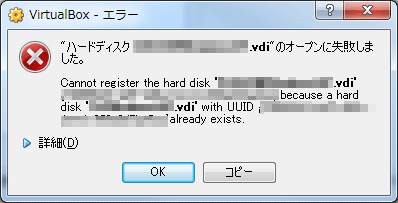 「Cannot register the hard disk」
「Cannot register the hard disk」
自分用のメモとして書き残しておく。
いざ物理ディスクが破損してvdiファイルを消失してインストールからやり直すよりも、あらかじめvdiファイルをコピーしておいた方が楽で賢い。
ただエクスプローラで単純にコピー&ペーストを行うと、上記画像の警告メッセージが出てくる。
VirtualBoxで作成したvdiファイルはUUID(universally unique identifier)が割り振られており、同じUUIDのvdiファイルはVirtualBoxに登録できない。
これを回避する手段を以下に記しておく。
やりかたは実は二つある。
1.先にエクスプローラで普通にコピー&ペースト、コピー先のUUIDをコマンドプロンプトで変更する方法。
個人的にファイルパス指定が一つで済むので楽、オススメ。
VBoxManage.exeのパスはデフォルトだと、
C:\Program Files\Oracle\VirtualBox
の中にあるはずなので、事前に確認する。
コマンドプロンプトより、
C:>cd "C:\Program Files\Oracle\VirtualBox" C:\Program Files\Oracle\VirtualBox>VBoxManage internalcommands sethduuid vdiファイルのパス UUID changed to: 新しいUUID
終わり。
2.コマンドプロンプトでコピーと新しいUUIDの割り当てを同時に行う。
VBoxManage clonevdiコマンドを使えば一発で可能。
C:>cd "C:\Program Files\Oracle\VirtualBox" C:\Program Files\Oracle\VirtualBox>VBoxManage clonevdi コピー元のvdiパス コピー先のvdiパス
終わり。
参考